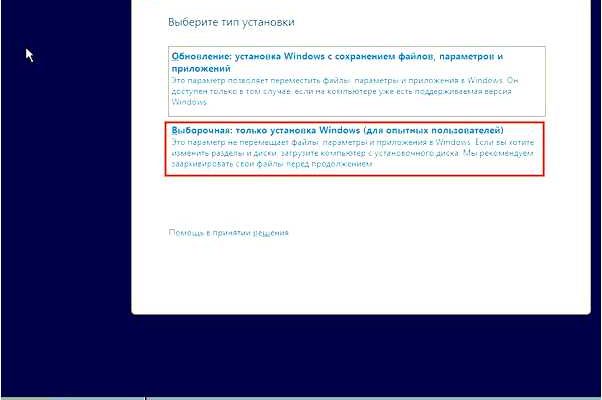Сегодня мы рассмотрим один из самых удобных способов установки операционной системы Windows 10 — с помощью программы Rufus на флешку. Этот метод позволяет значительно упростить процесс установки, особенно при отсутствии оптического привода на компьютере или ноутбуке.
Начнем с того, что Rufus – это бесплатная утилита, которая поможет создать загрузочный USB-накопитель с операционной системой Windows 10. Программа обладает простым и интуитивно понятным интерфейсом, что делает ее доступной даже для неопытных пользователей. Она поддерживает несколько языков, включая русский, что также упрощает процесс.
Преимуществом использования Rufus является его скорость работы и гибкость при выборе настроек установки. Вы можете выбрать различные параметры, включая файловую систему, тип раздела и схему разметки, что позволяет настроить процесс под свои нужды. Кроме того, программа проверяет целостность образа Windows и поддерживает быструю загрузку, что сэкономит ваше время.
- Установка Windows 10 с помощью программы Rufus
- Шаг 1: Подготовка
- Шаг 2: Создание загрузочной флешки
- Шаг 3: Установка Windows 10
- Подготовка флешки для установки
- Выбор подходящей флешки
- Форматирование флешки
- Создание загрузочной флешки
- Вопрос-ответ:
- Что такое программа Rufus?
- Какую операционную систему можно установить с помощью Rufus?
Установка Windows 10 с помощью программы Rufus
Шаг 1: Подготовка
Прежде чем начать установку Windows 10, вам потребуется:
- Компьютер с доступом в интернет
- Флешка (8 ГБ или больше)
- Программа Rufus (можно загрузить с официального сайта)
- Образ Windows 10 (можно загрузить с официального сайта Microsoft)
Убедитесь, что у вас есть все необходимые инструменты и продолжайте к следующему шагу.
Шаг 2: Создание загрузочной флешки
Теперь, когда у вас есть все необходимое, вы можете приступить к созданию загрузочной флешки с помощью программы Rufus:
- Запустите программу Rufus
- Выберите свою флешку в меню «Device»
- Выберите образ Windows 10 в меню «Boot selection»
- Убедитесь, что у вас выбран правильный режим раздела и файловая система
- Нажмите кнопку «Start», чтобы начать создание загрузочной флешки
Процесс создания может занять некоторое время, так что будьте терпеливы.
Шаг 3: Установка Windows 10
Как только ваша загрузочная флешка будет готова, вы можете начать установку Windows 10:
- Подключите загрузочную флешку к вашему компьютеру
- Перезагрузите компьютер и выберите загрузку с флешки в BIOS
- Следуйте инструкциям на экране для установки Windows 10
- Выберите язык, регион и другие настройки
- Согласитесь с лицензионным соглашением и нажмите «Далее»
- Выберите раздел, на который вы хотите установить Windows 10
- Дождитесь окончания процесса установки
- Перезагрузите компьютер и наслаждайтесь новой операционной системой Windows 10
Теперь у вас есть полностью установленная операционная система Windows 10 на вашем компьютере! Пользуйтесь ею с удовольствием.
Подготовка флешки для установки
Перед тем, как приступить к установке операционной системы Windows 10 с помощью программы Rufus, необходимо правильно подготовить флешку. В этом разделе мы расскажем о нескольких шагах, которые помогут вам выполнить эту задачу.
Выбор подходящей флешки
Перед началом установки необходимо выбрать флешку, которая соответствует требованиям. Вам понадобится флешка с объемом памяти не менее 8 ГБ. Также убедитесь, что флешка не имеет значимых данных, так как весь ее содержимый будет удален
Форматирование флешки
Перед записью данных на флешку, рекомендуется ее форматировать. Это поможет избежать возможных ошибок при установке операционной системы. Процесс форматирования флешки можно выполнить с помощью стандартных инструментов операционной системы Windows или специальной программы для форматирования дисков.
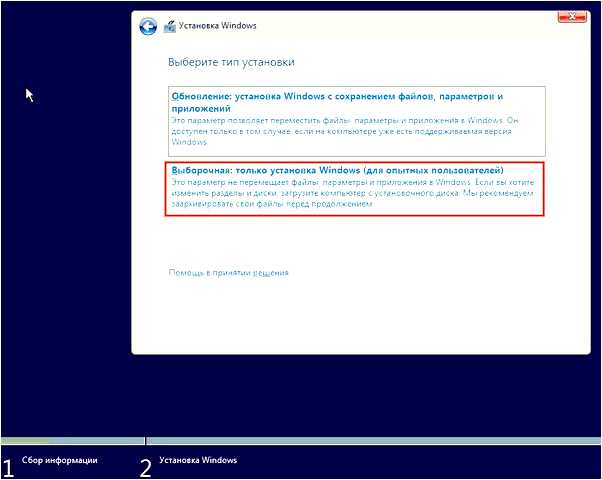
Однако, перед форматированием не забудьте сверить объем флешки с объемом, который указан на устройстве. Неверный выбор диска может привести к потере данных!
Важно учесть, что форматирование флешки приведет к удалению всех данных, находящихся на ней. Поэтому обязательно сделайте резервную копию важных файлов и папок, которые вы не хотите потерять.


Создание загрузочной флешки
Когда флешка будет готова, переходим к созданию загрузочной флешки. Для этого вам понадобится программа Rufus, которую можно скачать с официального сайта. Запустите программу и выберите флешку, которую вы только что подготовили. Затем выберите образ Windows 10, который вы хотите установить.
Теперь вам остается только нажать на кнопку «Создать», и Rufus начнет записывать образ операционной системы на флешку. Дождитесь завершения процесса и вы готовы к установке Windows 10 с помощью созданной загрузочной флешки.
| Для успешной установки Windows 10 рекомендуется использовать флешку со скоростью передачи данных не менее 3.0. |
Вопрос-ответ:
Что такое программа Rufus?
Rufus — это бесплатная программа, которая позволяет создавать загрузочную флешку для установки операционной системы Windows 10.
Какую операционную систему можно установить с помощью Rufus?
С помощью Rufus вы можете создать загрузочную флешку для установки различных версий операционной системы Windows, включая Windows 10.